

På en uforklarlig måte har Apples påminnelser-app til denne datoen ikke brydd seg om å tilby oss et alternativ til å slette alle de fullførte påminnelsene samtidig. Det skal i det minste være i stand til å fjerne fullførte elementer etter et angitt antall dager, men selv det er ikke tillatt. I utgangspunktet sitter du med to valg - enten glede, slette fullførte påminnelser manuelt, en etter en, som et dyr; eller utnytt kraften til skripting og iOS-automatisering til din fordel som en sjef.
Velkommen til Shortcuts Focus, iDBs spalte dedikert til iOS-automatiseringsskript for Shortcuts-appen. Vi bestreber oss på overflateinspirerende snarveier opprettet av brukere fra hele verden som sparer tid og øker produktiviteten. Noen av skriptene vi har dekket lar deg håndheve PiP på YouTube, omgå lønnsvegg for artikkler, få Dark Mode på hvilket som helst nettsted, slå på Apple TV, flere meldinger i bulk-meldinger, legge til Apple Music-album på startskjermen og mer.
Problemet med påminnelser
Å måtte holde påminnelser du lenge har fullført, er ikke et stort problem, men det skaper definitivt en irritasjon. Fullførte påminnelser tar (noen) lagringsplass på enheten og synkroniseres med de andre iCloud-enhetene dine, og fyller listen unødvendig.
De gjør også at påminnelsesappen lanseres saktere enn nødvendig.
Selv om du kan veksle mellom fullførte og ikke-fullførte påminnelser ved å trykke på Vis fullført eller Skjul fullført nederst på Påminnelser-appen, er det overhodet ingen knapp for å slette fullførte påminnelser på enheten i ett felt.
Takket være snarveier-appen og kraften fra iOS-automatisering den gir til bordet, kan de menneskene som er lei av å vente på at Apple skal levere denne tilsynelatende enkle, men likevel avgjørende funksjonen nå ta saken i egne hender og oppnå dette gjennom et enkelt skript.
Følg med iDownloadBlog mens vi viser deg i denne raske trinnvise opplæringen hvordan du bruker snarveier-appen til å slette de fullførte påminnelsene samtidig..
Slik sletter du fullførte påminnelser
Denne villedende enkle, men kraftige snarveien filtrerer i utgangspunktet bare påminnelsene du har fullført. Den kommer deretter inn i en løkke der alle de fullførte påminnelsene blir slettet én etter én.
1) Begynn med å laste ned Apples gratis snarveier-app hvis du ikke allerede har gjort det.
2) Bruk Safari på iOS-enheten din, naviger til nedlastningssiden for snarveien Slett fullført og trykk på den blå knappen merket med teksten Få snarvei.
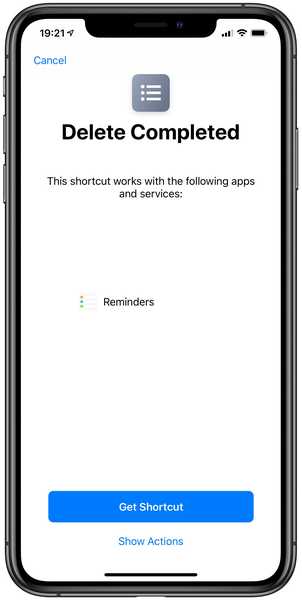
3) Bekreft at du ønsker å åpne filen ved å bruke snarveier-appen, hvis du blir spurt.
4) Når forklaringsskjermen dukker opp, trykk på Få snarvei. Dette vil importere skriptet til snarvei-appen og synkronisere det på alle andre enheter via iCloud.
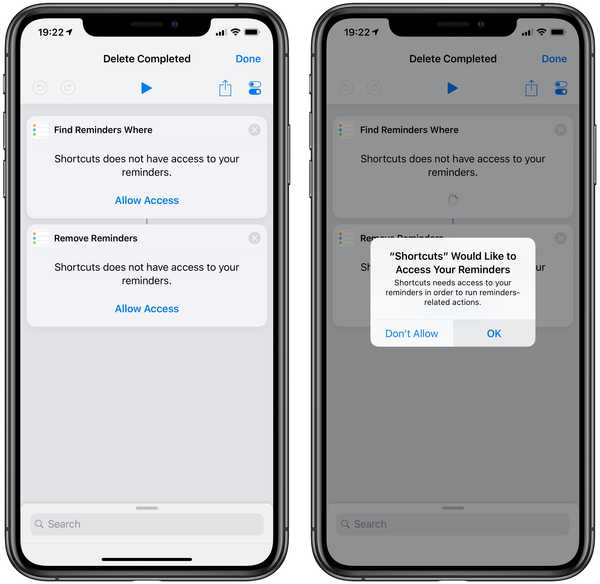 Denne snarveien trenger tillatelse for å få tilgang til påminnelsene dine.
Denne snarveien trenger tillatelse for å få tilgang til påminnelsene dine.5) For å kjøre snarveien, trykk på Bibliotek-fanen i snarveier-appen og trykk deretter på flisen med tittelen Slett fullført. Det vises en melding som ber deg om å gi snarveien tillatelse til å få tilgang til dataene dine i lagerpåminnelsesappen.
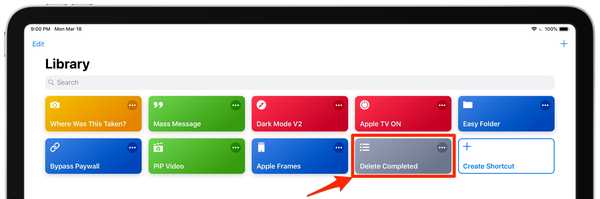 Du finner det nylig importerte skriptet under Bibliotek-fanen.
Du finner det nylig importerte skriptet under Bibliotek-fanen.Heldigvis blir ikke de fullførte påminnelsene slettet automatisk. I stedet vil snarveien hilse deg med en dialog der du forteller hvor mange fullførte påminnelser som blir slettet.
6) Hvis du vil fortsette og slette disse påminnelsene permanent fra denne enheten og alle andre iCloud-tilkoblede iPhones, iPads og Mac-maskiner, trykker du på Fjerne.
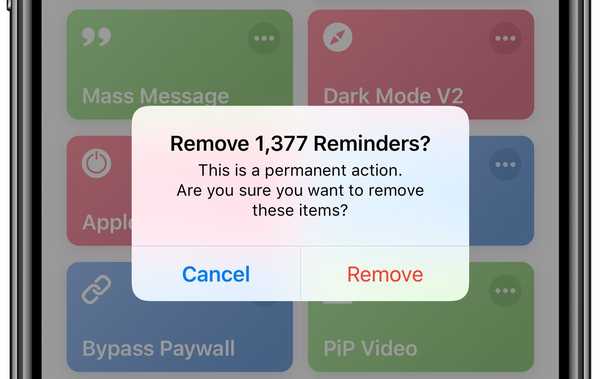 Tørk av de ferdige påminnelsene med et trykk.
Tørk av de ferdige påminnelsene med et trykk.Hvis du trykket på snarveien ved et uhell, trykk på Avbryt å avbryte operasjonen. Det er dessverre ikke mulig å la denne snarveien slette de fullførte oppgavene dine i en spesiell påminnelsesliste.
Sultne etter flere snarveier? MacStories delte nylig en must-have samling på 150+ skript for snarveier-appen, så husk å sjekke ut hvilken verdifull ressurs.
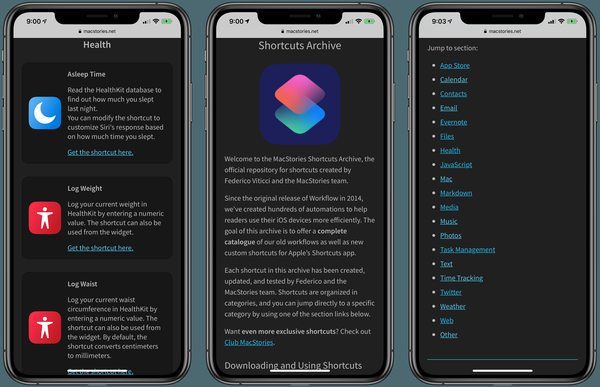 MacStories Shortcuts Archive er et produkt av kjærlighet dedikert til snarveismiljøet
MacStories Shortcuts Archive er et produkt av kjærlighet dedikert til snarveismiljøetApropos iOS-automatisering, sjekk ut vårt komplette snarveisfokusarkiv!
Trenger hjelp? Spør iDB!
Hvis du liker denne hvordan du gjør, kan du gi den videre til dine støttepersoner og legge igjen en kommentar nedenfor.
Ble sittende fast? Er du usikker på hvordan du gjør visse ting på Apple? Gi beskjed via [email protected] og en fremtidig veiledning kan gi en løsning.
Send inn dine egne hvordan-til-forslag via [email protected].











